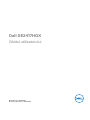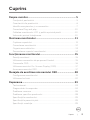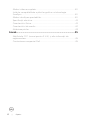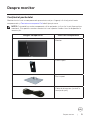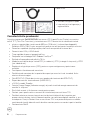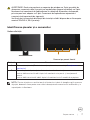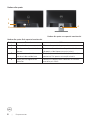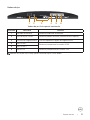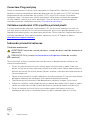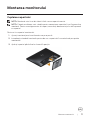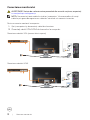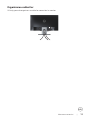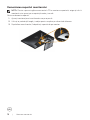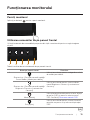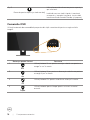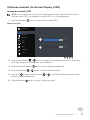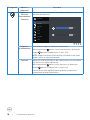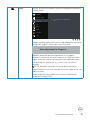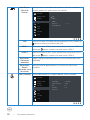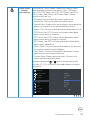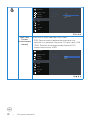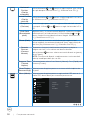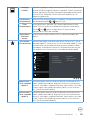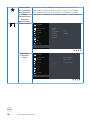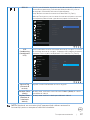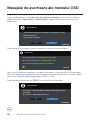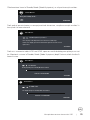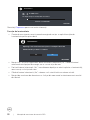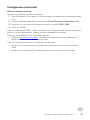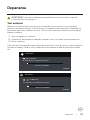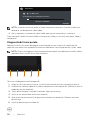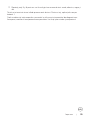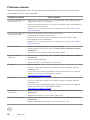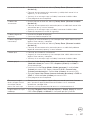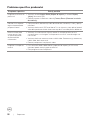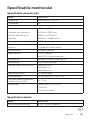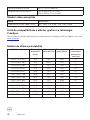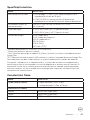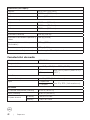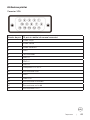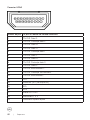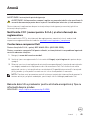Dell SE2417HGX Manualul utilizatorului
- Categorie
- Televizoare
- Tip
- Manualul utilizatorului

Model monitor: SE2417HGX
Model de reglementare: SE2417HGXc
Dell SE2417HGX
Ghidul utilizatorului

NOTĂ: O NOTĂ indică informaţii importante care vă ajută să utilizaţi mai
bine computerul.
PRECAUŢIE: O PRECAUŢIE indică o eventuală deteriorare a echipamentului
sau pierdere a datelor dacă nu sunt respectate instrucţiunile.
AVERTIZARE: UN AVERTISMENT indică o eventuală deteriorare a bunurilor,
vătămare corporală sau un eventual deces.
Copyright © 2019-2020 Dell Inc. sau filialele acesteia. Toate drepturile sunt rezervate.
Dell, EMC şi alte mărci comerciale sunt mărci comerciale ale Dell Inc. sau ale filialelor sale. Alte mărci
comerciale pot fi mărci comerciale ale proprietarilor respectivi.
2020 – 11
Rev. A01

Cuprins | 3
Cuprins
Despre monitor ........................................................................ 5
Conţinutul pachetului ...............................................................................5
Caracteristicile produsului ........................................................................6
Identificarea pieselor şi a comenzilor .................................................... 7
Conectare Plug and play ........................................................................10
Calitatea monitorului LCD şi politica privind pixelii ..........................10
Îndrumări privind întreţinerea ................................................................10
Montarea monitorului .......................................................... 11
Cuplarea suportului ................................................................................. 11
Conectarea monitorului .........................................................................12
Organizarea cablurilor .............................................................................13
Demontarea suportul monitorului........................................................14
Funcţionarea monitorului .................................................... 15
Porniţi monitorul ......................................................................................15
Utilizarea comenzilor de pe panoul frontal ........................................15
Comenzile OSD ........................................................................................ 16
Utilizarea meniului On-Screen Display (OSD) .................................... 17
Accesarea meniului OSD ........................................................................ 17
Mesajele de avertizare ale meniului OSD .......................... 28
Configurarea monitorului .......................................................................31
Utilizarea înclinări .....................................................................................32
Depanarea ...............................................................................33
Test automat .............................................................................................33
Diagnosticări încorporate .......................................................................34
Probleme comune ...................................................................................36
Probleme specifice produsului ..............................................................38
Specificaţiile monitorului ........................................................................39
Specificațiile panoului plat......................................................................39
Specificaţii rezoluţie .................................................................................39

4 | Cuprins
Moduri video acceptate ......................................................................... 40
Listă de compatibilitate a plăcilor grafice cu tehnologie
FreeSync ................................................................................................... 40
Moduri de afişare prestabilite ................................................................ 40
Specificaţii electrice ................................................................................. 41
Caracteristici fizice ................................................................................... 41
Caracteristici de mediu ...........................................................................42
Atribuirea pinilor .......................................................................................43
Anexă .......................................................................................45
Notificările FCC (numai pentru S.U.A.) şi alte informaţii de
reglementare .............................................................................................45
Contactarea companiei Dell ..................................................................45

Despre monitor | 5
Despre monitor
Conţinutul pachetului
Monitorul este livrat cu componentele prezentate mai jos. Asigurați-vă că ați primit toate
componentele și Contactarea companiei Dell dacă lipsește ceva.
NOTĂ: Este posibil ca unele componente să fie opționale și să nu fie livrate împreună cu
monitorul. Este posibil ca unele caracteristici sau suporturi media să nu fie disponibile în
anumite ţări.
Imagine componente Descriere componente
Monitor
Picior suport
Bază suport
Cablu de alimentare (variază în
funcţie de ţară)

6 | Despre monitor
Cablu HDMI
∞ Ghid de configurare rapidă
∞ Informaţii privind siguranţa şi
reglementările
Caracteristicile produsului
Afișajul cu panou plat Dell SE2417HGX are ecran LCD (Liquid Crystal Display) cu matrice
activă TFT (Thin-Film Transistor) și retroiluminare LED. Caracteristicile monitorului includ:
∞ afişaj cu suprafaţă de vizualizare de 59,9 cm (23,6 inchi) (măsurată pe diagonală).
Rezoluţie 1920 x 1080, în plus acceptă afişarea pe tot ecranul pentru rezoluţiile mai mici.
∞ Conectare rapidă de tip plug and play, dacă este acceptată de sistemul dvs.
∞ Conectivitate VGA și HDMI duală.
∞ Timp rapid de răspuns al panoului de 1ms.
∞ Compatibil cu tehnologia AMD Radeon FreeSync
TM
.
∞ Rată de reîmprospătare de până la 75 Hz.
∞ Modurile prestabilite de joc includ FPS (tir subiectiv), RTS (strategie în timp real) și RPG
(joc video de rol).
∞ Reglaje ale afişajului pe ecran (OSD) pentru a uşura configurarea şi optimizarea
ecranului.
∞ Fantă pentru încuietoare de securitate.
∞ Posibilitate de comutare de la raportul de aspect pe ecran lat la cel standard, fără a
afecta calitatea imaginii.
∞ Fără BFR/PVC (Plăcile de circuite sunt produse din laminate din BFR/PVC).
∞ Raport de contrast foarte dinamic (8.000.000:1).
∞ ≤0,3 W în modul Standby.
∞ Funcția Energy Gauge (Indicator energie) afișează nivelul de energie consumat de
monitor în timp real.
∞ Sticlă fără arsenic și fără mercur numai pentru panou.
∞ Confort sporit pentru ochi cu ecranul fără intermitențe cu certificare TÜV.
∞ Posibilele efecte pe termen lung ale emisiei de lumină albastră de la monitor pot
provoca leziuni oculare, inclusiv oboseala ochilor sau solicitarea digitală a ochilor şi aşa
mai departe. Funcția ConfortView cu certificare TÜV este proiectată pentru a reduce
cantitatea de lumină albastră emisă de către monitor pentru un confort sporit al ochilor.
∞ Conformitate RoHS.

Despre monitor | 7
AVERTIZARE: Dacă este prevăzut un conector de prindere cu 3 pini pe cablul de
alimentare, conectați cablul la o priză cu împământare (legare la pământ) cu 3 pini.
Nu dezactivați conectorul de împământare al cablului de alimentare, de exemplu,
prin atașarea unui adaptor cu 2 pini. Conectorul de împământare reprezintă o
caracteristică importantă de siguranță.
Verificați dacă sistemul de distribuție din instalația clădirii dispune de un întreruptor
nominal 120/240 V, 20 A (maxim).
Identificarea pieselor şi a comenzilor
Vedere din faţă
Comenzi pe panoul frontal
1 2
Etichetă Descriere
1 Butoane funcţionale (Pentru informaţii suplimentare, consultaţi Funcţionarea
monitorului)
2 Buton de pornire/oprire (cu indicator luminos de alimentare)
Lumina albă constantă indică faptul că monitorul este pornit și funcționează
normal.
Lumina albă intermitentă indică faptul că monitorul este în modul de așteptare.
NOTĂ: Pentru afişajele cu ramă lucioasă, utilizatorul ar trebui să aleagă cu grijă aşezarea
afişajului, deoarece rama poate avea reflexii deranjante din cauza luminii ambientale şi a
suprafeţelor strălucitoare.

8 | Despre monitor
Vedere din spate
2
3
1
4
Vedere din spate cu suportul monitorului
Etichetă Descriere Utilizare
1 Buton de eliberare a suportului Eliberează suportul de pe monitor.
2 Fantă pentru dispozitivul de
blocare
Securizează monitorul cu dispozitivul de blocare
(dispozitivul de blocare nu este inclus).
3 Eticheta cu numărul de serie
sub formă de cod de bare
Consultaţi această etichetă dacă trebuie să
contactaţi Dell pentru asistenţă tehnică.
4 Gaură pentru organizarea
cablurilor
Folosește la organizarea cablurilor, la trecerea
acestora prin fantă.
Vedere din spate fără suportul monitorului

Despre monitor | 9
Vedere de jos
CAN ICES-3 (B)/NMB-3(B)
Удельная мощность рабочего режима - X.XXX Вт/см²
Потребляемая мощность изделием в режиме ожидания - X.XX Вт
Потребляемая мощность изделием в выключенном режиме - X.XX Вт
The equipment must be connected to an earthed mains socket-outlet.
L'appareil doit être branché sur une prise de courant munie d'une mise à la terre.
XXXXXXX-XXXXX
MSIP-REM-TPV-SE2416Hc
㐔㷡㢬ڕTOP VICTORY ELECTRONICS (FUJIAN) CO., LTD.
㥐㦤㣄ڕTPV Electronics (Fujian) Co., Ltd.
080-200-3800
Consumo de energía: XX.X Wh
Consumo de energía en modo de espera: X.XX Wh
XXXXXX-XX
䝕
XXXXXX
5
6
423
1
Vedere de jos fără suportul monitorului
Etichetă Descriere Utilizare
1 Mufă de alimentare Conectaţi cablul de alimentare.
2 Port de ieșire a liniei* Conectați boxele externe (comercializate separat).
3 Etichetă de reglementare Prezintă aprobările legate de reglementare.
4 Port HDMI 1
Conectați computerul cu cablul HDMI.
5 Port HDMI 2
6 Mufă VGA Conectaţi computerul prin cablul VGA.
NOTĂ: Nu se pot utiliza căşti pentru mufa de ieşire a liniei audio.

10 | Despre monitor
Conectare Plug and play
Puteţi instala monitorul în orice sistem compatibil cu Plug and Play. Monitorul îi furnizează
automat sistemului computerului datele de identificare ale afişajului extins (EDID) utilizând
protocoalele de tip canal de date ale afişajului (DDC) astfel încât sistemul să se poate
configura singur şi să optimizeze setările monitorului. Majoritatea instalărilor de monitoare
se face automat; selectaţi alte setări, dacă doriţi. Pentru informaţii suplimentare despre
schimbarea setărilor monitorului, consultaţi Funcţionarea monitorului.
Calitatea monitorului LCD şi politica privind pixelii
În timpul procesului de fabricaţie a monitoarelor LCD, nu este ceva neobişnuit ca unul sau
mai mulţi pixeli să rămână într-o stare neschimbată, dar aceştia sunt greu de deosebit şi nu
împiedică calitatea afişajului sau capacitatea de utilizare. Pentru informaţii suplimentare despre
calitatea monitoarelor Dell şi politica pixelilor, consultaţi site-ul Dell Support la adresa:
www.dell.com/support/monitors.
Îndrumări privind întreţinerea
Curăţarea monitorului
AVERTIZARE: Înainte de a curăţa monitorul, scoateţi din priză cablul de alimentare al
monitorului.
PRECAUŢIE: Citiţi şi urmaţi instrucţiunile privind siguranţa înainte de a curăţa
monitorul.
Pentru eficienţă, urmaţi instrucţiunile din lista de mai jos la despachetarea, curăţarea sau
manevrarea monitorului:
∞ Pentru a curăţa ecranul antistatic, umeziţi puţin o lavetă curată şi moale. Dacă este
posibil, utilizaţi un şerveţel special de curăţate a ecranului sau o soluţie adecvată pentru
pelicula antistatică. Nu utilizaţi benzen, diluant, amoniac, substanţe de curăţare abrazive
sau aer comprimat.
∞ Folosiţi o lavetă umezită cu apă caldă pentru a curăţa monitorul. Evitaţi utilizarea oricăror
detergenţi, deoarece unii detergenţi lasă o peliculă lăptoasă pe monitor.
∞ Dacă observaţi praf alb atunci când despachetaţi monitorul, ştergeţi-l cu o lavetă.
∞ Manevraţi monitorul cu grijă, deoarece pe un monitor de culoare închisă, dacă se zgârie,
rămân urme albe care se văd mai bine decât pe un monitor de culoare mai deschisă.
∞ Pentru a menţine la cel mai înalt nivel calitatea imaginii monitorului, utilizaţi un
economizor de ecran cu schimbare dinamică şi opriţi monitorul dacă nu îl utilizaţi.

Montarea monitorului | 11
Montarea monitorului
Cuplarea suportului
NOTĂ: Monitorul este livrat din fabrică fără a avea suportul montat.
NOTĂ: Etapele următoare sunt valabile pentru conectarea suportului livrat împreună cu
monitorul. Pentru a configura orice alt suport, consultați documentația livrată împreună
cu suportul.
Pentru a fixa suportul monitorului:
1.
Aşezaţi monitorul pe o lavetă moale sau pe o pernă.
2.
Introduceți cele două lamele din partea de sus a suportului în canelurile de pe spatele
monitorului.
3.
Apăsați suportul până când se fixează în poziție.
2
3

12 | Montarea monitorului
Conectarea monitorului
AVERTIZARE: Înainte de a efectua orice procedură din această secţiune, respectaţi
instrucţiunile privind siguranţa.
NOTĂ: Nu conectaţi toate cablurile simultan la computer. Vă recomandăm să treceţi
cablurile prin gaura de organizare a cablurilor înainte de a le conecta la monitor.
Pentru a conecta monitorul la computer:
1.
Opriţi computerul şi deconectaţi cablul de alimentare.
2. Conectaţi cablul VGA/HDMI de la monitor la computer.
Conectarea cablului VGA (comercializat separat)
Conectarea cablului HDMI

Montarea monitorului | 13
Organizarea cablurilor
Utilizaţi gaura de organizare a cablurilor conectate la monitor.

14 | Montarea monitorului
Demontarea suportul monitorului
NOTĂ: Pentru a preveni zgârierea ecranului LCD la scoaterea suportului, asiguraţi-vă că
monitorul este aşezat pe o suprafaţă moale şi curată.
Pentru a demonta suportul:
1.
Aşezaţi monitorul pe o lavetă moale sau pe o pernă.
2.
Utilizați o șurubelniță lungă și subțire pentru a apăsa pe zăvorul de eliberare.
3.
După eliberarea zăvorului, îndepărtați suportul de pe monitor.
2
3
2

Funcţionarea monitorului | 15
Funcţionarea monitorului
Porniţi monitorul
Apăsaţi pe butonul
pentru a porni monitorul.
Utilizarea comenzilor de pe panoul frontal
Utilizaţi butoanele de comandă de pe partea din faţă a monitorului pentru a regla imaginea
afişată.
1
52
3
4
Tabelul următor descrie butoanele de pe panoul frontal:
Buton pe panoul frontal Descriere
1
Shortcut key (Tastă de comandă rapidă)/
Preset Modes (Moduri prestabilite)
Utilizaţi acest buton pentru a alege dintr-o listă
de moduri prestabilite.
Shortcut key (Tastă de comandă rapidă)/
Brightness/Contrast (Luminozitate/
Contrast)
Utilizați acest buton pentru a accesa direct
meniul Brightness/Contrast (Luminozitate/
Contrast).
Menu (Meniu)
Utilizaţi butonul meniului pentru a lansa afişajul
pe ecran (OSD) şi pentru a selecta meniul
OSD. Consultaţi Accesarea meniului OSD.
Exit (Ieşire)
Utilizaţi acest buton pentru a reveni la meniul
principal sau pentru a ieşi din meniul principal
OSD.

16 | Funcţionarea monitorului
2 și 3
Buton de pornire/oprire (cu indicator led)
Utilizaţi butonul de alimentare pentru a pornişi
opri monitorul.
Ledul alb constant indică faptul că monitorul
este pornit și complet funcțional. Lumina albă
intermitentă indică modul Standby (Așteptare).
Comenzile OSD
Utilizaţi butoanele de comandă de pe partea din faţă a monitorului pentru a regla setările
imaginii.
1
2
3
4
Buton pe panoul frontal Descriere
1
Sus
Utilizaţi butonul în sus pentru a creşte valorile sau pentru a
merge în sus în meniu.
2
Jos
Utilizaţi butonul în jos pentru a descreşte valorile sau pentru
a merge în jos în meniu.
3
OK
Utilizaţi butonul OK pentru a confirma selecţia în meniu.
4
Înapoi
Utilizaţi butonul pentru înapoi pentru a reveni la meniul
anterior.

Funcţionarea monitorului | 17
Utilizarea meniului On-Screen Display (OSD)
Accesarea meniului OSD
NOTĂ: Orice modificare se salvează în mod automat atunci când treceţi la alt meniu,
ieşiţi din meniul OSD sau aşteptaţi ca meniul OSD să se închidă automat.
1.
Apăsaţi pe butonul
pentru a afişa meniul principal OSD.
Meniul principal
Dell 24 Monitor
Brightness / Contrast
Auto Adjust
Input Source
Color
Display
Menu
Personalize
Others
75%
75%
2.
Apăsaţi pe butoanele
şi pentru a vă deplasa între opţiunile setărilor. Când treceţi
de la o pictogramă la alta, opţiunea este evidenţiată.
3.
Apăsaţi o dată pe butonul
pentru a activa opţiunea evidenţiată.
4.
Apăsaţi pe butonul
şi pentru a selecta parametrul dorit.
5.
Apăsaţi pe
şi apoi utilizaţi butoanele şi , în funcţie de indicatoarele din meniu,
pentru a efectua modificările.
6.
Selectaţi butonul
pentru a reveni la meniul principal.

18 | Funcţionarea monitorului
Pictogramă Meniuri şi
submeniuri
Descriere
Brightness/
Contrast
(Luminozitate/
Contrast)
Utilizaţi acest meniu pentru a activa reglarea brightness/contrast
(luminozitate/contrast).
Dell 24 Monitor
Brightness / Contrast
Auto Adjust
Input Source
Color
Display
Menu
Personalize
Others
75%
75%
Brightness
(Luminozitate)
Luminozitatea reglează strălucirea retroiluminării.
Apăsaţi pe butonul
pentru a mări luminozitatea şi apăsaţi pe
butonul
pentru a o reduce (min. 0/max. 100).
NOTĂ: Reglarea manuală a luminozităţii este dezactivată atunci
când este activat contrastul dinamic.
Contrast Reglaţi mai întâi luminozitatea, apoi reglaţi contrastul numai dacă
este necesar un reglaj suplimentar.
Apăsaţi pe butonul
pentru a mări contrastul şi apăsaţi pe
butonul
pentru a-l reduce (min. 0/max. 100).
Funcţia contrastului reglează diferenţa dintre întunecimea şi
luminozitatea ecranului monitorului.

Funcţionarea monitorului | 19
Auto
Utilizaţi această tastă pentru a activa congurarea automată
şi regla meniul.
Dell 24 Monitor
Brightness / Contrast
Auto Adjust
Input Source
Color
Display
Menu
Personalize
Others
Press to adjust the screen automatically.
Dialogul următor apare pe un ecran negru deoarece monitorul
se reglează singur în funcţie de intrarea curentă:
Auto Adjustment in Progress...
Reglarea automată permite monitorului să se regleze
automat în funcţie de semnalul video intrat. După utilizarea
reglării automate, puteţi regla monitorul utilizând comenzile
sincronizatorului pixelilor (brut) şi fazei (n) sub setările
aşajului.
NOTĂ: Reglarea automată nu are loc dacă apăsaţi pe
buton în timp ce nu există semnale de intrare video active sau
cabluri ataşate.
Această opţiune este valabilă numai atunci când utilizaţi
conectorul analog (VGA).

20 | Funcţionarea monitorului
Input Source
(Sursă de
intrare)
Utilizaţi meniul surselor de intrare pentru a selecta între diferite
semnale video care se pot conecta la monitor.
Dell 24 Monitor
Brightness / Contrast
Auto Adjust
Input Source
Color
Display
Menu
Personalize
Others
VGA
HDMI 1
HDMI 2
Auto Select > On
Reset Input Source
VGA Selectaţi intrarea VGA dacă utilizaţi conectorul (VGA). Apăsaţi pe
pentru a selecta sursa de intrare VGA.
HDMI 1 Selectați intrarea HDMI 1 atunci când utilizați conectorul HDMI 1.
Apăsați pe
pentru a selecta sursa de intrare HDMI 1.
HDMI 2 Selectați intrarea HDMI 2 atunci când utilizați conectorul HDMI 2.
Apăsați pe
pentru a selecta sursa de intrare HDMI 2.
Auto Select
(Selectare
automată)
Alegeţi selectarea automată pentru a căuta semnalele de intrare
disponibile.
Reset Input
Source
(Resetare sursă
de intrare)
Selectaţi această opţiune pentru a restaura sursa de intrare
principală.
Color (Culoare) Utilizaţi opţiunea pentru a regla modul de setare a culorilor.
Dell 24 Monitor
Brightness / Contrast
Auto Adjust
Input Source
Color
Display
Menu
Personalize
Others
Preset Modes > FPS Game
Input Color Format > RGB
Hue > 50
Saturation > 50
Reset Color
Pagina se încarcă...
Pagina se încarcă...
Pagina se încarcă...
Pagina se încarcă...
Pagina se încarcă...
Pagina se încarcă...
Pagina se încarcă...
Pagina se încarcă...
Pagina se încarcă...
Pagina se încarcă...
Pagina se încarcă...
Pagina se încarcă...
Pagina se încarcă...
Pagina se încarcă...
Pagina se încarcă...
Pagina se încarcă...
Pagina se încarcă...
Pagina se încarcă...
Pagina se încarcă...
Pagina se încarcă...
Pagina se încarcă...
Pagina se încarcă...
Pagina se încarcă...
Pagina se încarcă...
Pagina se încarcă...
-
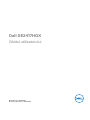 1
1
-
 2
2
-
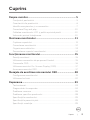 3
3
-
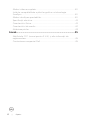 4
4
-
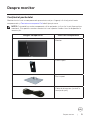 5
5
-
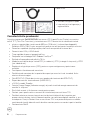 6
6
-
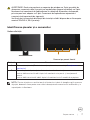 7
7
-
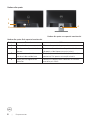 8
8
-
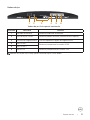 9
9
-
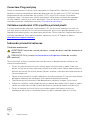 10
10
-
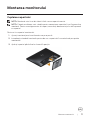 11
11
-
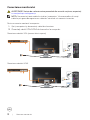 12
12
-
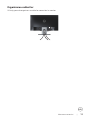 13
13
-
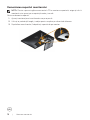 14
14
-
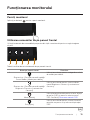 15
15
-
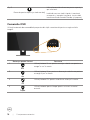 16
16
-
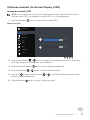 17
17
-
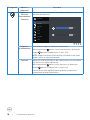 18
18
-
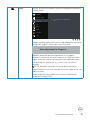 19
19
-
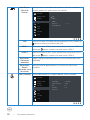 20
20
-
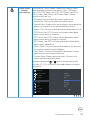 21
21
-
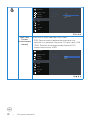 22
22
-
 23
23
-
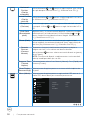 24
24
-
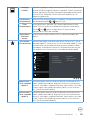 25
25
-
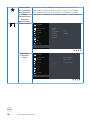 26
26
-
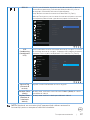 27
27
-
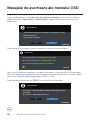 28
28
-
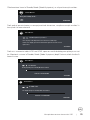 29
29
-
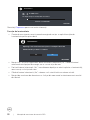 30
30
-
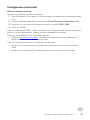 31
31
-
 32
32
-
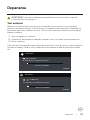 33
33
-
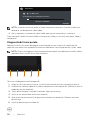 34
34
-
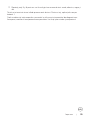 35
35
-
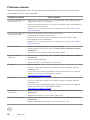 36
36
-
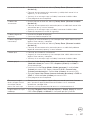 37
37
-
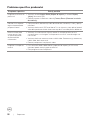 38
38
-
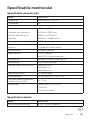 39
39
-
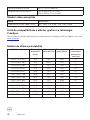 40
40
-
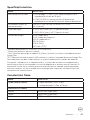 41
41
-
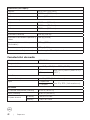 42
42
-
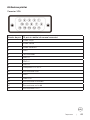 43
43
-
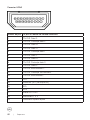 44
44
-
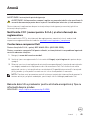 45
45
Dell SE2417HGX Manualul utilizatorului
- Categorie
- Televizoare
- Tip
- Manualul utilizatorului
Lucrări înrudite
-
Dell SE2717H/SE2717HR Manualul utilizatorului
-
Dell E1715S Manualul utilizatorului
-
Dell SE2722H Manualul utilizatorului
-
Dell S3422DW Manualul utilizatorului
-
Dell S3220DGF Manualul utilizatorului
-
Dell S3222DGM Manualul utilizatorului
-
Dell S2722DGM Manualul utilizatorului
-
Dell S2419HGF Manualul utilizatorului